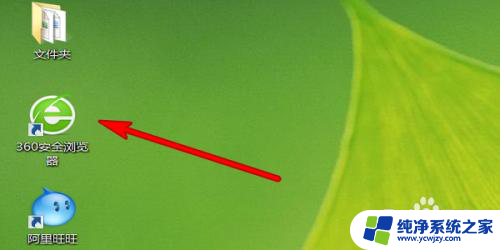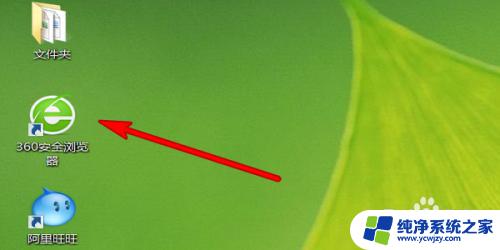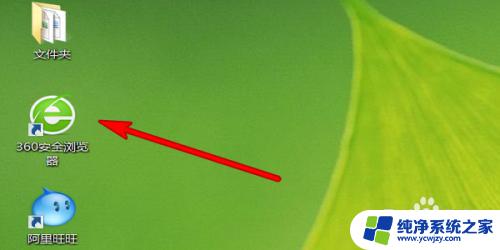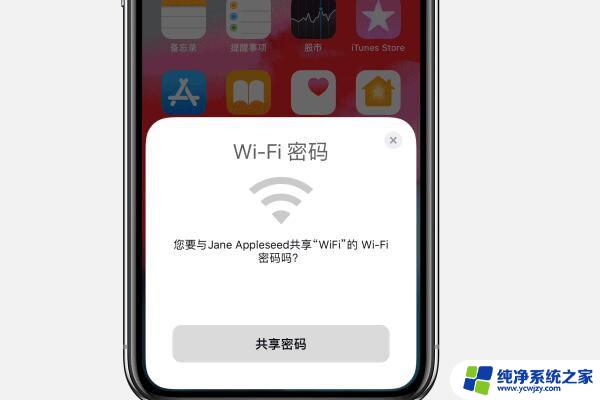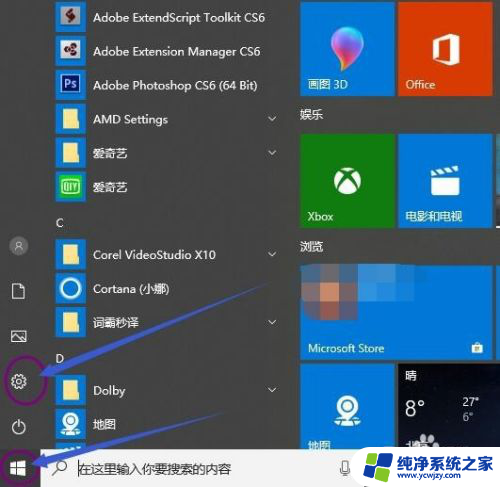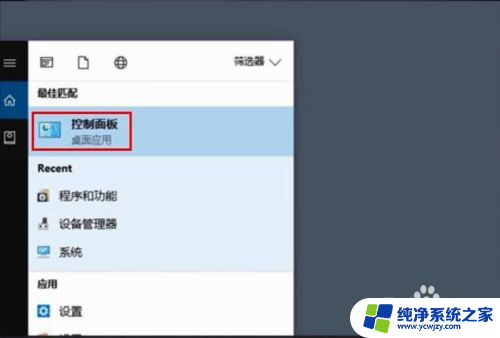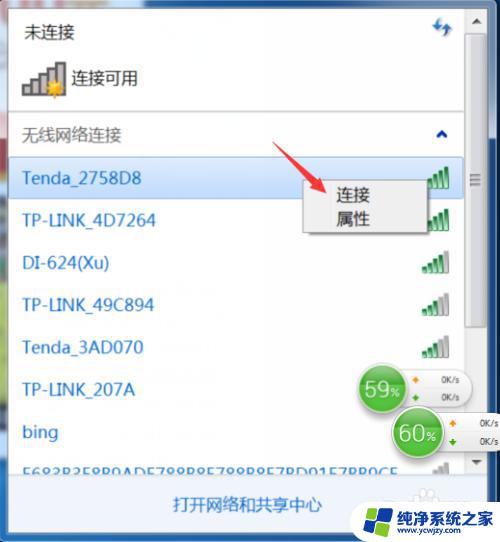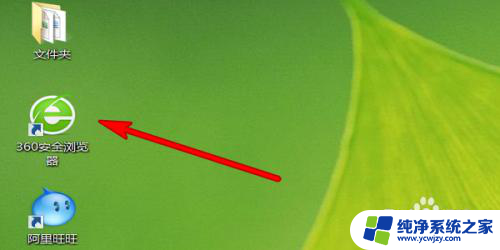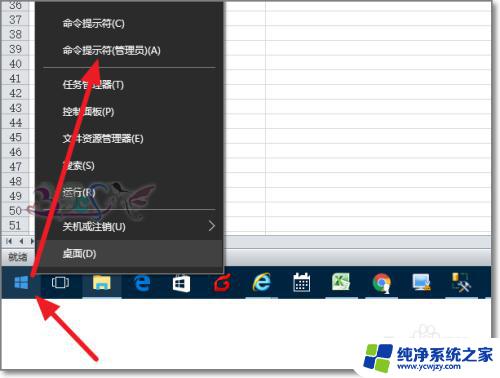无线网密码怎么共享
在现如今的社会,无线网络已经成为我们生活中必不可少的一部分,但是有时候我们在外出或者是在朋友家中需要连接wifi,却不知道密码该如何共享。特别是对于苹果手机用户来说,如何连接共享wifi密码成为了一个常见的问题。在这篇文章中我们将探讨无线网密码的共享方法以及苹果手机如何连接共享wifi密码的技巧,希望能够帮助大家更好地解决这个问题。
具体步骤:
1.首先,需要将两部苹果手机的蓝牙都打开。如下图所示。
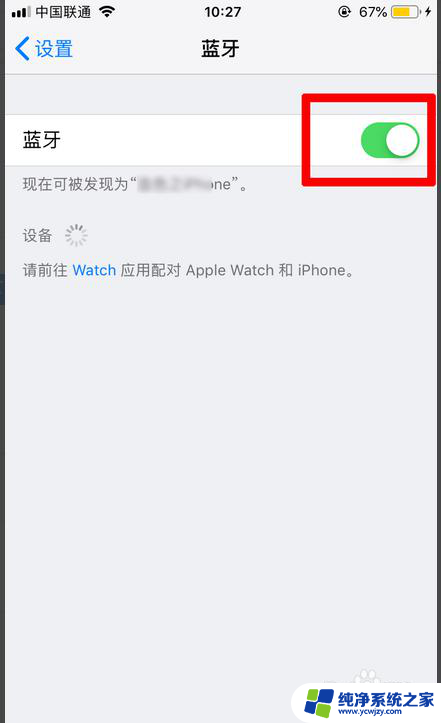
2.主人的苹果手机需要连接上wifi,如下图所示。记住连接的wifi的名称,将此名称告诉给客人。
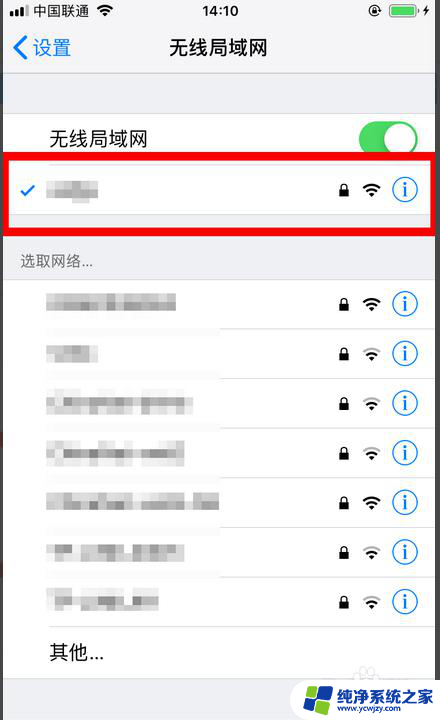
3.客人需要进入连接此wifi的输入密码界面,如下图所示。然后将两部手机靠近。
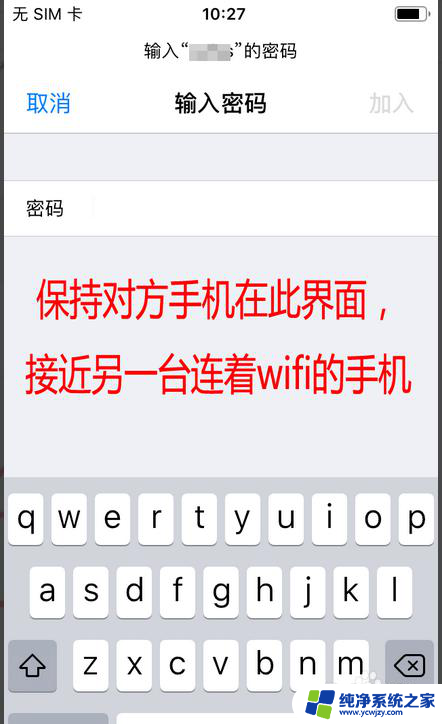
4.主人的手机界面会出现“无线局域网密码”窗口,点击“共享密码”即可。如下图所示。
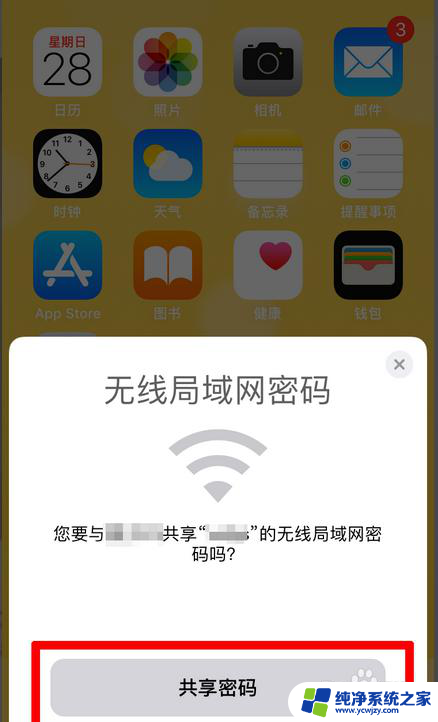
5.如下图所示。显示正在共享密码。稍等片刻,就会弹出“完成”,提示已成功共享无线局域网密码。点击“完成”即可退出此界面。
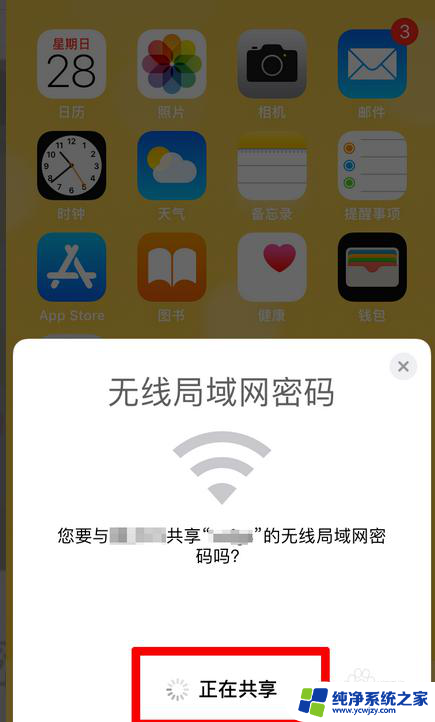
6.客人的手机不需要任何操作,即可自动连接上wifi。如下图所示。
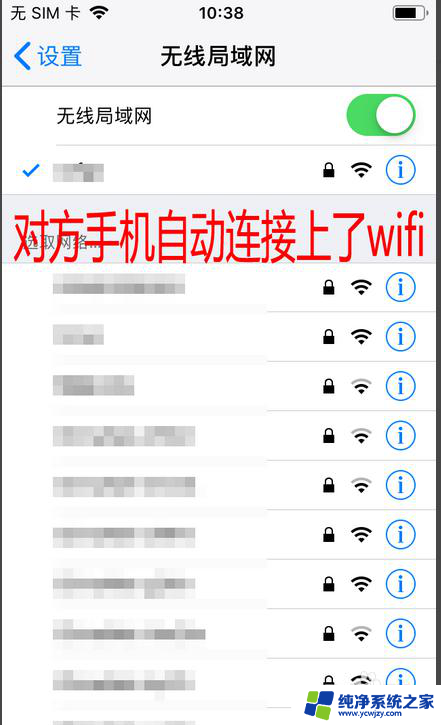
7.具体步骤总结如下:
1、首先,需要将两部苹果手机的蓝牙都打开。如下图所示。
2、主人的苹果手机需要连接上wifi,如下图所示。记住连接的wifi的名称,将此名称告诉给客人。
3、客人需要进入连接此wifi的输入密码界面,如下图所示。然后将两部手机靠近。
4、主人的手机界面会出现“无线局域网密码”窗口,点击“共享密码”即可。如下图所示。
5、如下图所示。显示正在共享密码。稍等片刻,就会弹出“完成”,提示已成功共享无线局域网密码。点击“完成”即可退出此界面。
6、客人的手机不需要任何操作,即可自动连接上wifi。如下图所示。
以上就是如何共享无线网密码的全部内容,如果遇到这种情况,你可以按照以上操作解决问题,非常简单快速,一步到位。